

|
Microsoft Excel是Microsoft为使用Windows和Apple Macintosh操作系统的电脑编写的一款电子表格软件。直观的界面、出色的计算功能和图表工具,再加上成功的市场营销,使Excel成为最流行的个人计算机数据处理软件。 我们都知道在做图表的时候,有时候为了能够看到数据是否达标,总是会在柱状图或折线图里面添加一条直值的达标平均线,这样可以清晰的看到数据是否达标。今天我们就来完整的讲解一下图表中如何添加平均线。 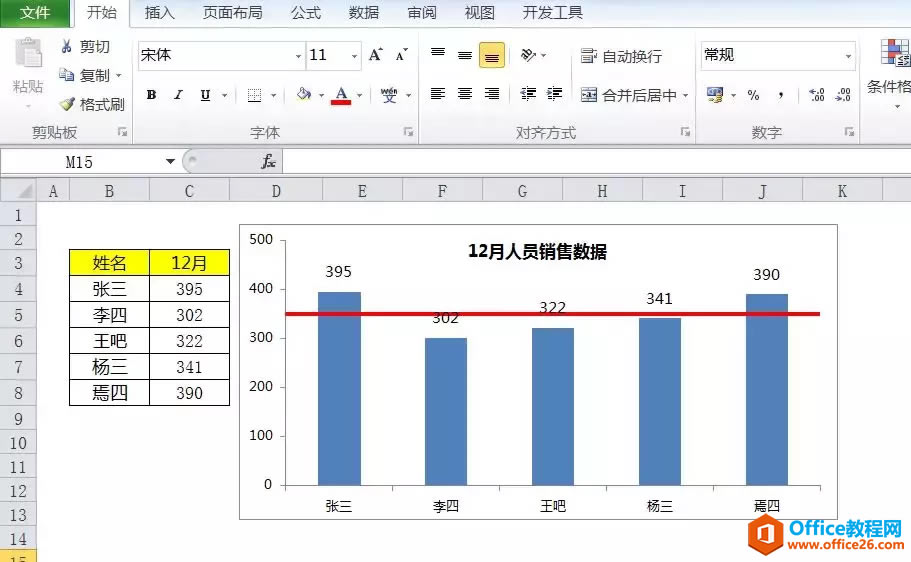 如上图,在做12月人员销售数据的时候,添加一条红色的平均线后很清晰的就可以看到哪些人数据达标,哪些人数据没有达标。下面我们就来讲一下操作方法。
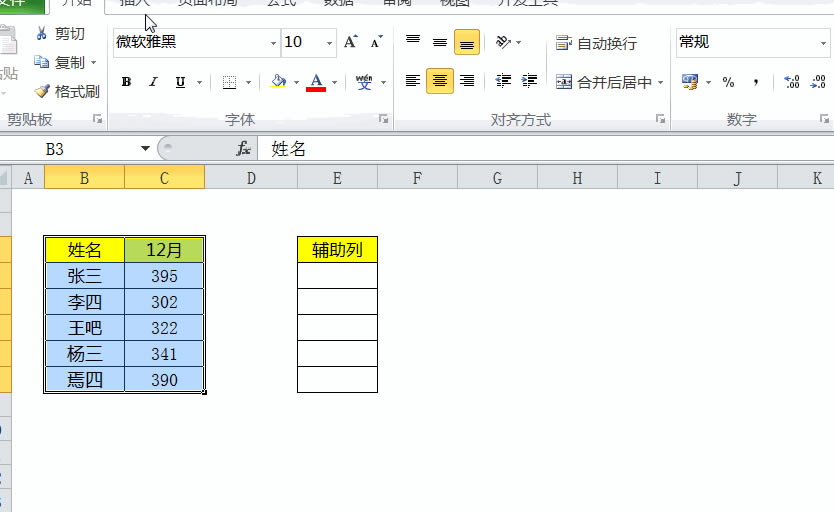 第一步:选择数据源后,点击插入—图表—选择柱状图,制作一个柱状图; 第二步:添加辅助列,算出平均值。复制辅助列数据后粘贴到图表中去。选择图表中的辅助列图形,点击右键,更改图标格式,调整为折线图。这样平均值的横行就上去了。但是我们发现线条跟我们展示的数据有些差异,折线图的横行没有往左往右进行延伸;  第三步:删除一下数据标签。选择折线图的横线,点击右键:添加趋势线。将前推和倒退修改为0.5个周期,调整线条宽度和颜色。这样即可将图表的平均线往左和往右进行延伸; 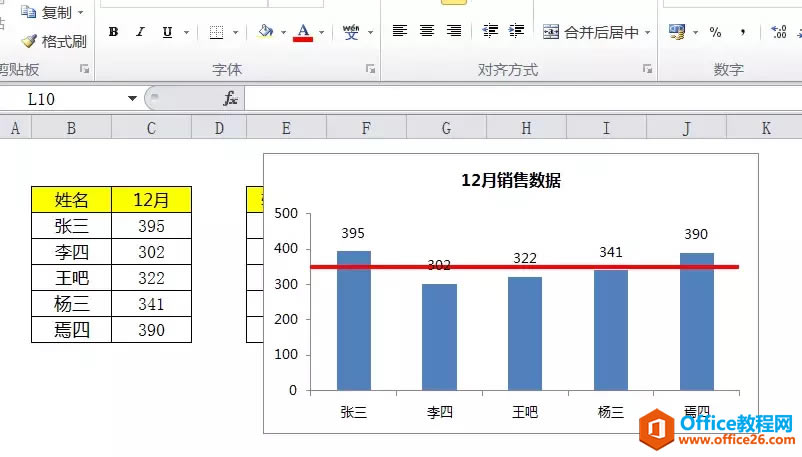 第四步:微调图表成为我们需要的样式。添加标题和数据标签,调整图表文字字体,这样即可显示为我们需要的图表类型。 现在你学会如何在图表中添加平均值了吗? Excel整体界面趋于平面化,显得清新简洁。流畅的动画和平滑的过渡,带来不同以往的使用体验。 |
温馨提示:喜欢本站的话,请收藏一下本站!